Cách khắc phục lỗi driver card màn hình Win 7 nhanh chóng
Card màn hình win 7 gặp lỗi driver làm máy tính của bạn gặp nhiều vấn đề khác nhau, từ hiện tượng giật lag, màn hình đen đến các lỗi nhỏ như chữ hiển thị không đồng đều. Để giúp bạn khắc phục vấn đề này, Bảo Hành One sẽ hướng dẫn cách sửa card màn hình do lỗi driver trong bài viết này. Hãy tiếp tục đọc để biết thêm chi tiết!
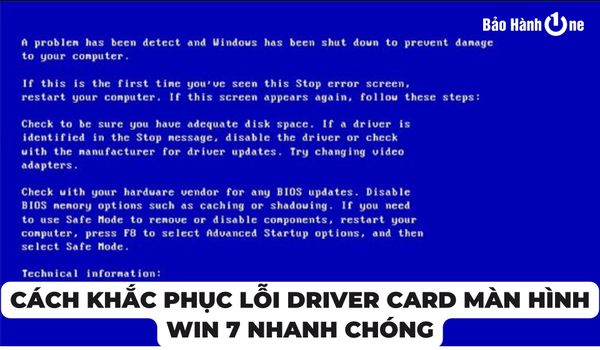
Nguyên nhân gây ra lỗi driver card màn hình Win 7
Có nhiều nguyên nhân có thể gây ra lỗi driver card màn hình trên Win 7. Dưới đây là một số nguyên nhân phổ biến:
Phiên bản driver không tương thích
Một trong những nguyên nhân chính là việc cài đặt phiên bản driver không tương thích với hệ điều hành Windows 7. Lỗi này này có thể xảy ra khi bạn cài đặt driver dành cho hệ điều hành khác hoặc phiên bản không tương thích với card màn hình của bạn.
Driver bị hỏng
Các file driver có thể bị hỏng do lỗi trong quá trình tải xuống, cài đặt không đầy đủ hoặc bị nhiễm virus. Khi driver bị hỏng sẽ không thể hoạt động đúng cách và gây ra lỗi cho card màn hình.
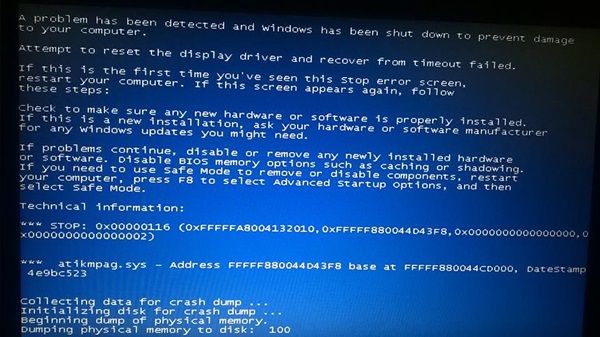
Cài đặt không chính xác
Việc cài đặt driver không đúng cách cũng có thể gây ra lỗi driver card màn hình. Lỗi này có thể xảy ra khi bạn không cài đặt các bước cài đặt phù hợp, không cập nhật driver mới nhất hoặc không loại bỏ driver cũ trước khi cài đặt driver mới.
Xung đột phần mềm
Một số phần mềm hoặc ứng dụng khác trên máy tính có thể gây xung đột với driver card màn hình. Lỗi này có thể xảy ra khi các phần mềm không tương thích hoặc có các cài đặt không đúng với driver, gây ra lỗi hoặc xung đột trong quá trình hoạt động.
Lỗi phần cứng
Cuối cùng, lỗi driver card màn hình cũng có thể do sự hỏng hóc hoặc lỗi phần cứng trên card màn hình. Lỗi này có thể xảy ra khi card màn hình bị hư hỏng, không hoạt động đúng cách hoặc không tương thích với hệ điều hành Windows 7.
Hướng dẫn sửa lỗi driver card màn hình Win 7 theo cách tự động
Để sửa lỗi driver card màn hình trên Windows 7, bạn cần thực hiện các bước sau đây:
- Bước 1: Bắt đầu bằng cách nhấn nút Start và chọn Control Panel từ menu xuất hiện.
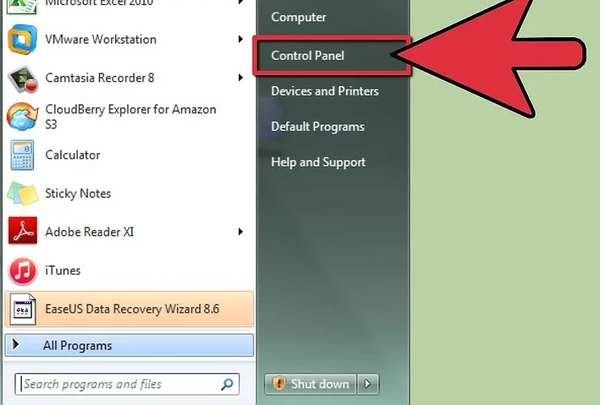
- Bước 2: Trong Control Panel, hãy kiểm tra góc trên bên phải cửa sổ và đảm bảo rằng tùy chọn "view by" được đặt là "large icons".
- Bước 3: Tiếp theo, tìm và nhấn vào mục "Device Manager" trong Control Panel.
- Bước 4: Trong cửa sổ Device Manager, tìm và nhấp đúp vào mục "Display adapters" để mở rộng danh sách các card màn hình.

- Bước 5: Tìm và nhấp chuột phải vào card màn hình gây lỗi trong danh sách.
- Bước 6: Trong menu ngữ cảnh, chọn "Update driver" để mở Cập nhật trình điều khiển.
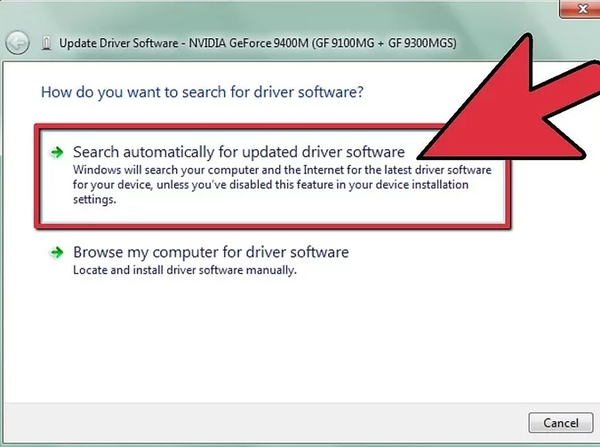
Với các bước trên, bạn có thể cài đặt lại driver card màn hình tự động trên Windows 7 và khắc phục lỗi liên quan đến driver card màn hình.
Hướng dẫn sửa lỗi lỗi driver card màn hình Win 7 theo cách thủ công
Bạn có thể sửa lỗi driver card màn hình trên Windows 7 bằng cách cài đặt lại driver thủ công theo các bước sau đây:
Bước 1: Xác định tên card màn hình
Đầu tiên, hãy ghi lại tên card màn hình được hiển thị dưới mục "Display adapters" trong "Device Manager".
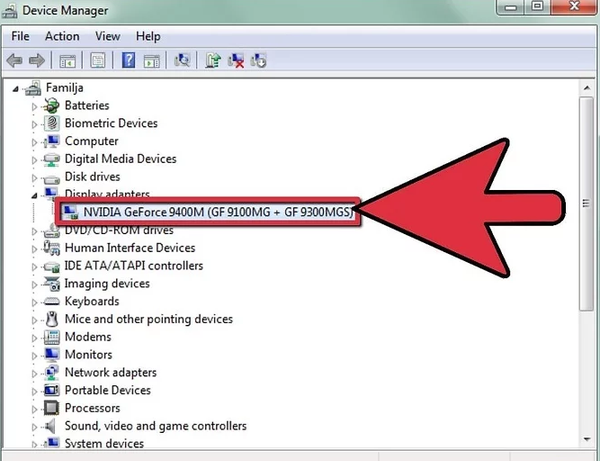
Bước 2: Truy cập trang web của nhà sản xuất
Truy cập vào trang web chính thức của nhà sản xuất card màn hình để tải về driver phù hợp với tên card màn hình bạn đã ghi lại.
Bước 3: Tải và cài đặt driver
Tải về driver card màn hình từ trang web của nhà sản xuất. Sau đó, tiến hành cài đặt driver bằng cách thực hiện các hướng dẫn cụ thể từ nhà sản xuất.
Bước 4: Khởi động lại máy tính
Sau khi hoàn thành quá trình cài đặt driver, hãy khởi động lại máy tính để áp dụng các thay đổi và kiểm tra xem lỗi driver card màn hình đã được sửa chữa.
Thông qua việc cài đặt lại driver card màn hình Win 7 thủ công, bạn có thể khắc phục các vấn đề liên quan đến driver và đảm bảo hiệu suất hoạt động ổn định cho card màn hình trên hệ điều hành Windows 7.
Sửa lỗi driver card màn hình trên Windows 7 do chế độ tiết kiệm điện
Để sửa lỗi driver card màn hình trên Windows 7 do chế độ tiết kiệm điện gây ra, bạn có thể thực hiện các bước sau:
- Bước 1: Khởi động lại máy tính của bạn vào Chế độ an toàn nếu máy không khởi động bình thường.
- Bước 2: Trên bàn phím, nhấn tổ hợp phím Win + R (phím logo Windows và phím R) để mở hộp thoại Run.
- Bước 3: Trong hộp thoại Run, nhập "control panel" và nhấn OK để mở cửa sổ Bảng điều khiển.
- Bước 4: Trong cửa sổ Bảng điều khiển, chọn tùy chọn "Small icons" và sau đó chọn "Power Options".
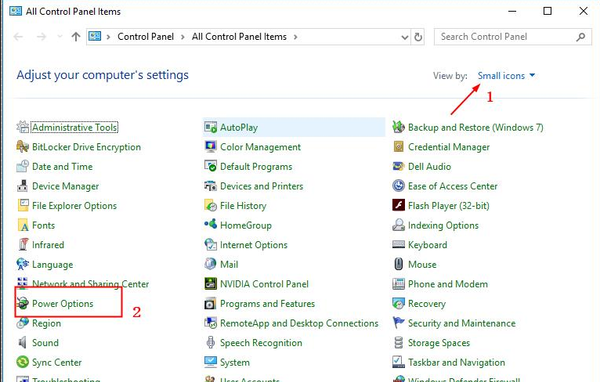
- Bước 5: Đảm bảo rằng tùy chọn "Balanced (recommended)" được chọn và nhấp vào "Change plan settings". Sau đó, nhấp vào "Change advanced power settings".
- Bước 6: Trong cửa sổ "Advanced power settings", nhấp vào "Wireless Adapter Settings" để mở rộng và tìm tùy chọn "Power Saving Mode". Thay đổi cài đặt thành "Maximum Performance".
- Bước 7: Tiếp theo, mở rộng "PCI Express" và tìm tùy chọn "Link State Power Management". Thay đổi cài đặt thành "Maximum power savings".
- Bước 8: Nhấp vào "Apply" và sau đó nhấp vào "OK" để lưu các thay đổi.
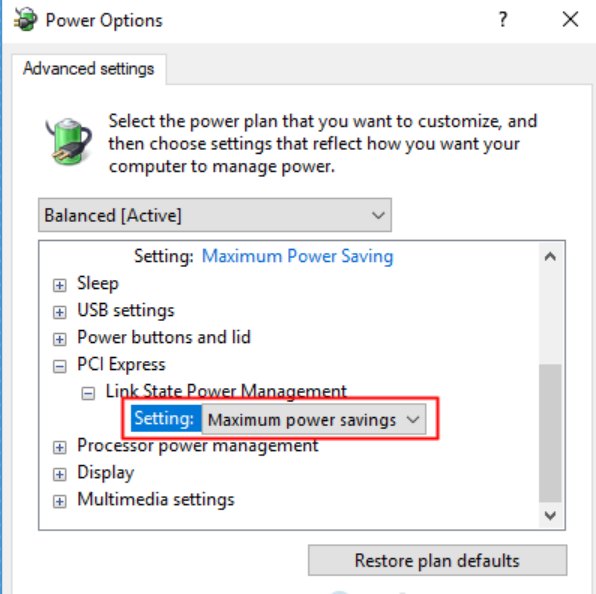
- Bước 9: Khởi động lại máy tính của bạn để kiểm tra xem lỗi driver card màn hình trên Windows 7 đã được khắc phục chưa.
Với các bước trên, bạn có thể tắt chế độ tiết kiệm điện và khắc phục lỗi driver card màn hình trên Windows 7.
Nếu sau khi thực hiện những cách trên mà vẫn không thể khắc phục được lỗi driver card màn hình trên Windows 7, thì hãy đưa máy tính của bạn đến Bảo Hành One để nhận được sự hỗ trợ tốt nhất.









